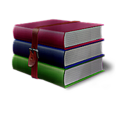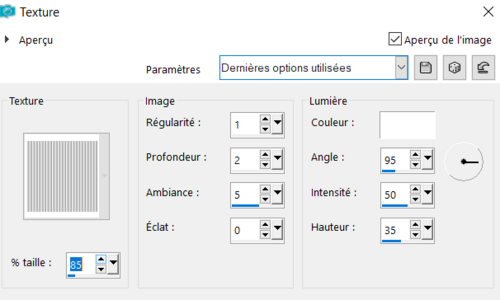-
-
-



Vos variantes ci-dessous merci







Filtres utilisés:
Modules externes / Mehdi - Wavy lab1.1
Modules externes / MuRa's Seamless / Emboss at Alpha
Modules externes / Simple, Top Left Mirror

Vous trouverez dans le matériel
1 Calque alpha Annabelle
Le tube Woman de Cibi-Bijoux
2 tubes misted paysages d'Animabelle
Les décos sont de moi-même
Un masque du net
1 texture
N'oubliez pas de dupliquer le matériel, nous travaillons sur les copies
-------
Une palette de couleurs

Matériel ci-dessous


Etape 0
Placer la selection et la texture dans les dossiers adéquats de votre PSP
Ouvrir les tubes, les dupliquer, et fermer les originaux .
Ouvrir le masque et le minimiser
Etape 1
Ouvrir l'outil styles et textures, mettre ces couleurs (les prélever à l'aide de la pipette) :
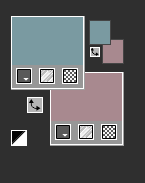
Avant plan : #7a9aa1

Arrière plan :#a8898f

***Etape 2
Ouvrez le calque alpha_Annabelle
Fenêtre dupliquer et fermer l’original
Renommez « raster 1 »
Modules externes / Mehdi / Wavy Lab 1.1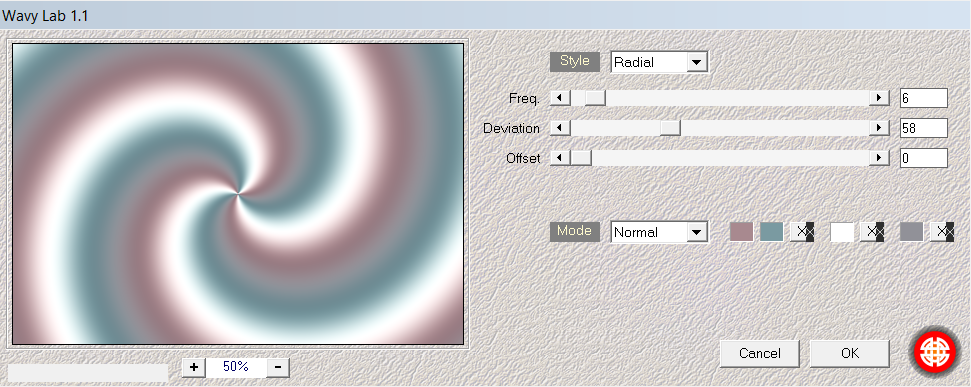
Réglage / Flou / Flou gaussien à 30
Tout sélectionner
***
Etape 3
Ouvrir le tube "Paysage Annabelle n°1"Edition / Copier / Edition / Coller dans la sélection
Ne rien sélectionner
Effets / Effets d'image / Mosaïque sans jointures / par défaut
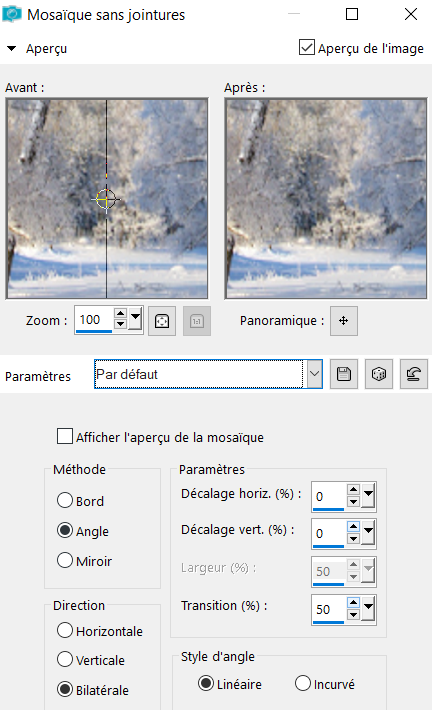
Réglage / Flou / Flou radial
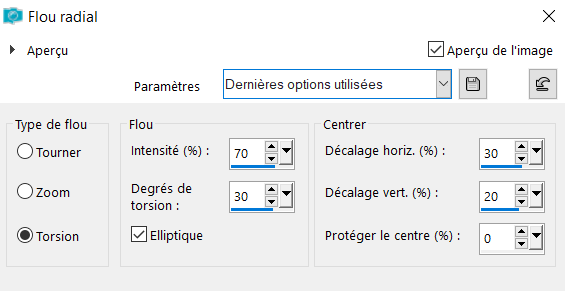
Effets / Effets Art Média / Coups de pinceau ... couleur #f6f9ee
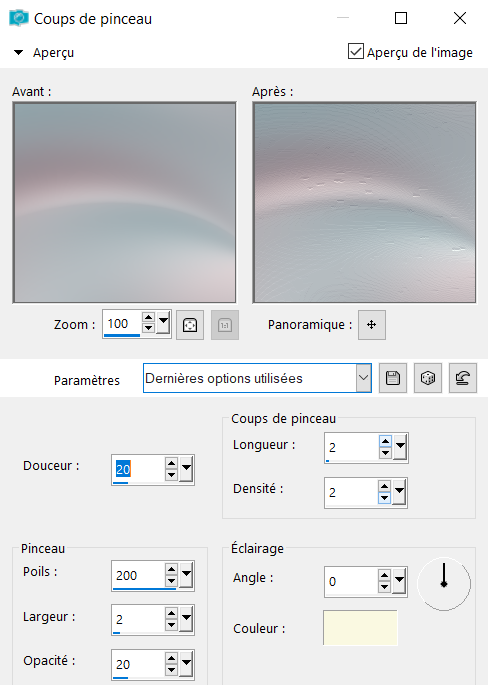
Réglage / Netteté / Netteté
Calques / Dupliquer
Mode : Lumière dure
Calques / Fusionner le calque de dessous
Calques / Dupliquer
***
Etape 4
Calques / Nouveau calqueRemplir de la couleur : #dee2ee

Calques / Nouveau calque de masque - à partir d'une image
prendre le masque 0b47b7fb
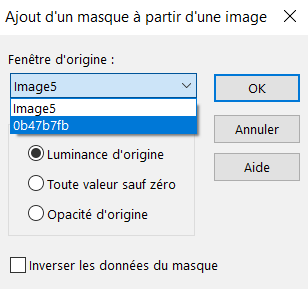
Réglage / Netteté / Netteté
Effets / Effets de bords / Accentuer davantage
Fusionner le groupe
Calques / Dupliquer
Image / Miroir / Miroir Horizontal
Calques / Fusionner le calque de dessous
Effets / Effets 3D / Ombre portée 1 / 1 / 50 / 1 / Noir
Effets / Effets d'image / Mosaïque sans jointures, par défaut
***
Etape 5
Outil Sélection S, créer une sélection , Sélection personnalisée
Entrer ces mesures :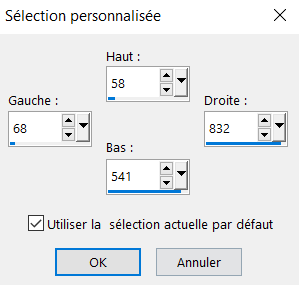
Sélections / Modifier / Sélectionner les bordures de la sélection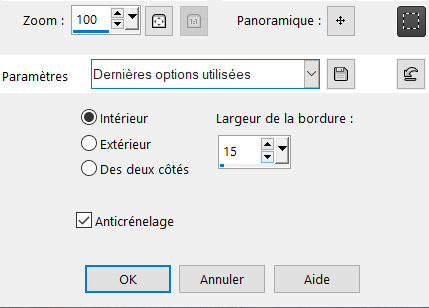
Mettre la couleur blanche
 en avant plan
en avant plan Calques / Nouveau calque
Remplir de la couleur blanche
 Effets / Effets de textures / Texture n°170 " Jointe dans le matériel "
Effets / Effets de textures / Texture n°170 " Jointe dans le matériel " 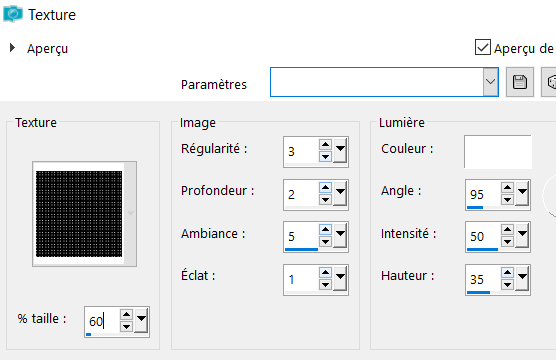
Ne rien sélectionner
Effets / Effets 3D / Ombre portée : 2 / 2 / 50 / 10 / : Noir
***
Etape 6
Se placer sur le calque Raster 1Tout sélectionner
Sélections / Modifier / Sélectionner les bordures de la sélection
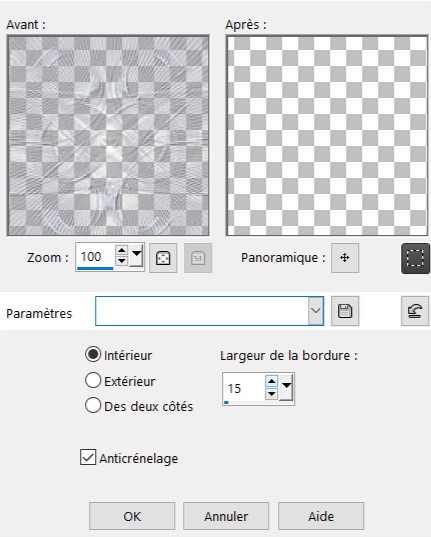
Sélections / Transformer la sélection en calque
Calques / Réorganiser / Placer en haut de la pile
Ne rien sélectionner
Effets, modules externes / MuRa's Seamless / Emboss at Alpha par défaut
***
Etape 7
Rester positionné sur le calque du haut de la pile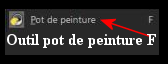 Baisser l'opacité du pot de peinture à 50%
Baisser l'opacité du pot de peinture à 50%Sélections / Charger la sélection à partir d'un canal alpha
Ou si vous préférez / sélection charger une sélection à partir du disque
Select Annabelle
Charger la sélection n°1
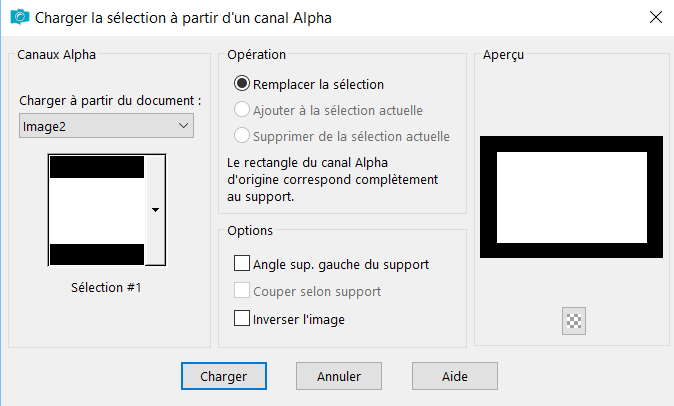
Calque / Nouveau calque
Remplir de la couleur #dee2ee

Remettre l'opacité du pot de peinture à 100%
Etape 8
Ouvrir le tube "Paysage-Annabelle n° 2"
Edition / Copier / Edition / Coller comme un nouveau calque
Sélection / Inverser
Touche / Supprimer
Ne rien sélectionner
Calques / Fusionner les calques visibles
***
Etape 9
Ouvrir le tube, déco Annabelle n°1Edition / Copier / Edition / Coller comme nouveau calque
Ne pas déplacer
Effets 3D / Ombre portée 2 / 2 / 80 / 21 / avant plan

***
Etape 10
Ouvrir le tube déco, Annabelle n°2Edition copier / Edition coller comme un nouveau calque
Ne pas déplacer
Effets / Effets 3D / Ombre portée : 1 / 1 / 80 / 10 / : #dee2ee
***
Etape 11
Ouvrir le tube déco, Annabelle n°3Edition copier / Edition coller comme un nouveau calque
Un clic sur la lettre K pour sélectionner
Entrer ces mesures :
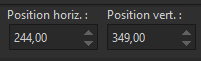
Un clic sur la lettre M pour désélectionner
Mode : Recouvrement
***
Etape 12
Ouvrir le tube CygneEdition copier / Edition coller comme un nouveau calque
Un clic sur la lettre K pour sélectionner
Entrer ces mesures
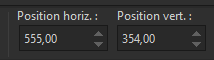
Un clic sur la lettre M pour désélectionner
Baisser l'opacité à 80%
***
Etape 13
Ouvrir le tube cadre perleEdition copier / Edition coller comme un nouveau calque
Ne pas déplacer
Effets / Effets 3D / Ombre portée 2 / 2 / 8 0 / 21 /couleur avant plan

Mode : Luminance héritée
***
Etape 14
Image / ajouter des bordures / 1 pixel de couleur :#dee2ee
Image / ajouter des bordures / 4 pixels : #a8898f

Image / ajouter des bordures / 20 pixels blanc

Baguette magique, configurée comme ci-dessous

Sélectionner la bordure de 20 pixels
Remettre en avant plan la couleur

Et en arrière plan la couleur

Plus la couleur

Module externe / Wavy Lab 1.1, comme à l'étape 2
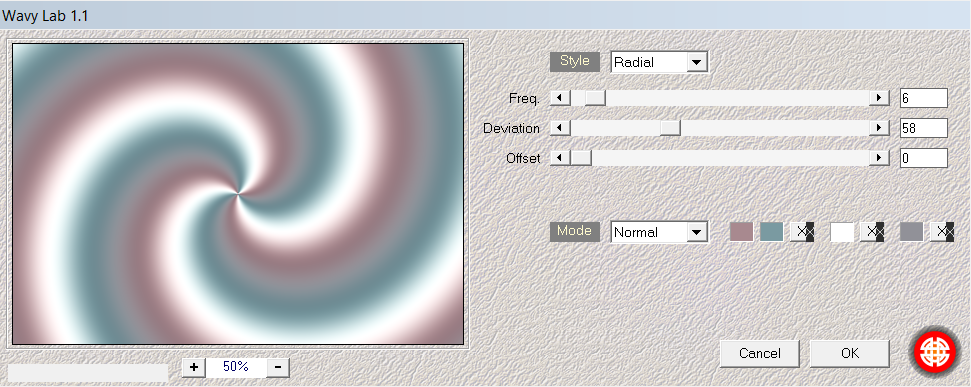
Réglage / Ajouter du bruit
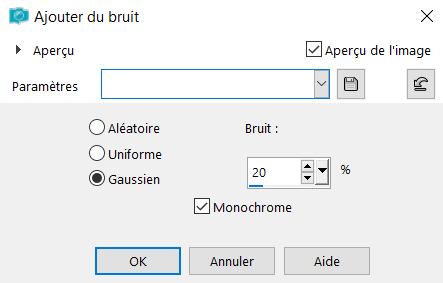
Ne rien sélectionner
***Etape 15
Image / ajouter des bordures / 2 pixels blancImage / ajouter des bordures / 2 pixels #a8898f

Sélectionner tout
Calques / Nouveau calque raster
Image / ajouter des bordures / 20 pixels de blanc
Sélections / Inverser
Effets / effets 3D / Découpe
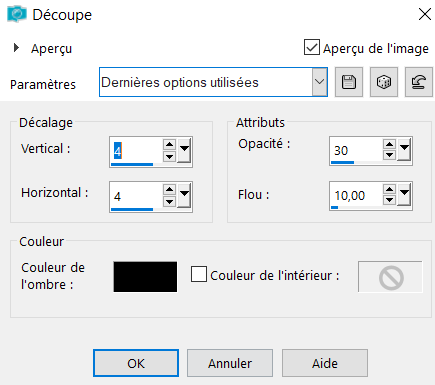
Edition / Répéter DécoupeSélections / Inverser
Effets/ 3D/ ombre portée 2 / 2 / 80 / 40 / #142c3e

Ne rien sélectionner
***
Etape 16
Image / ajouter des bordures / 2 pixels : blanc
Image / ajouter des bordures / 2 pixels #7a9aa1

Image / ajouter des bordures / 2 pixels #a8898f

Sélectionner tout
Image / ajouter des bordures / 40 pixel pixels blanc
Sélections / Inverser
Effets / modules externes / Wavy Lab 1.1, comme aux étapes 2 et 13
Réglage / Flou / Flou gaussien à 30 en mémoire
Sélections / Inverser
Effets / Effets 3D / Ombre portée, 2/ 2/ 80 / 40 / couleur :#142c3e

Ne rien sélectionner
***
Etape 17
Ouvrir le tube "déco coins perle"Edition copier / Edition coller comme nouveau calque
Effets / Effets d'image / Décalage avec ces mesures
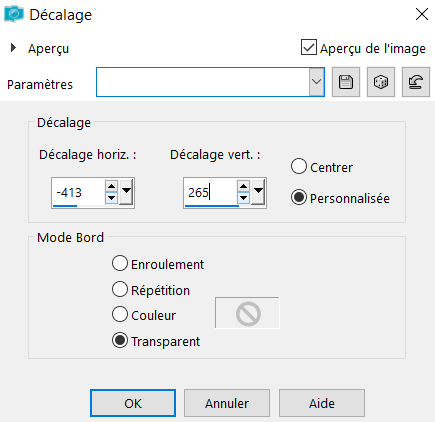
Effets / Modules externes / Simple / Top Left Mirror
Effets / Effets 3D / Ombre portée 1 / 1 / 50 / 1 / couleur :#445b62

***
Ou bienOuvrir le tube "Déco coins"
Edition copier / Edition coller comme un nouveau calque
Ne pas déplacer
Faire l'ombre portée en mémoire
***
Etape 18
Ouvrir le tube Woman proposé ou un autreEdition copier / Edition coller comme nouveau calque
Faire une jolie ombre portée
Placer comme sur le tag
***
Etape 19
Calque / Nouveau calque, signer votre travail, indiquer la licence si le tube utilisé est un tube payantAjouter 2 pixels couleur arrière plan

Redimensionner à 950 pixels de large
Réglage / Netteté / Netteté
Enregistrer votre tag en .jpg
Voilà, ce tutoriel est terminé
Une version avec l'autre tube coin

Les versions de Cibi qui teste mes tutoriels et que je remercie. Son site ICI

©création C.Laurette décembre 2018
 votre commentaire
votre commentaire
-

Vos variantes ci-dessous





Certains tubes utilisés pour réaliser mes tutoriels ont été trouvés sur le Net et je n’en connais pas toujours l’origine.
Si l’un de ces tubes vous appartient, merci de me le faire savoir, je mettrai un lien vers votre site ou je l’enlèverai si vous le souhaitez.
Ce tag a été réalisé avec PSPX9, mais peut être réalisé avec d’autres versions antérieures.
Seules les couleurs peuvent varier d’un logiciel à l’autre.
Si vous utilisez d’autres tubes ou couleurs que ceux utilisés pour ce tutoriel, il vous faudra jouer avec le mode de mélange des calques ainsi que sur leur opacité.
Installez les filtres dans les modules externes ou placez-les dans votre dossier de filtres.
Les Outils, Masques, Sélections, Pinceaux et autres sont à placer dans les dossiers correspondants de votre PSP
Pour importer les presets double-cliquez sur l’icône qui ira se mettre automatiquement dans le dossier « setting » concerné.
double-cliquez sur l’icône qui ira se mettre automatiquement dans le dossier « setting » concerné.
Ce tutoriel est de ma création, il est interdit de se l'approprierToute ressemblance avec un autre tutoriel ne serait que pure coïncidence
Modules externes
Modules externes / ScreenWorks - Cybia - Boxer Dot
Modules externes / Flaming Pear - Flood
Modules externes / Alien skin Eye Candy5 Impact /Perspective -Glass
Modules externes / Tramages - Gradient/Spokes Ratio Maker
Le Matériel utilisé
-----
1 canal alpha
1 tube Woman de Babette
1 tube cygne
1tube coin
1 image
1 texture
5 tubes déco----
Le matériel ci-dessous

-------
Ou sur l'image


La palette des couleurs

Prendre l'outil pipette pour prélever les couleurs
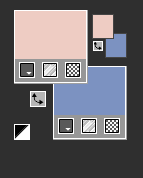
Avant plan :#edccc3
Arrière plan :#7c92c1Etape 1
Ouvrir le calque alpha
Dupliquer nous travaillons sur la copie
Tout sélectionner
Fichier / Ouvrir l'image jointe
Edition - Copier / Edition -Coller dans la sélectionDésélectionner
Réglage / Flou gaussien à 80
Effets / Effets Art Media - coups de pinceau - couleur #f9f9e1
Etape 2
Calques / Dupliquer
Image, redimensionner à 80 % décochés redimensionner tous les calques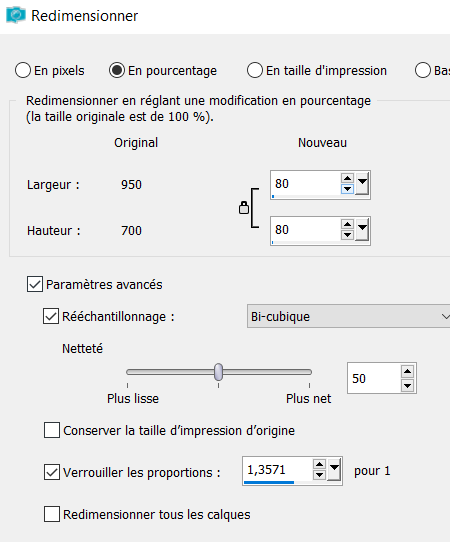
Fichier / ouvrir le tube image, déco O
Edition copier / Edition coller comme un nouveau calque
Calques fusionner le calque de dessous
***
Etape 3
Calques /Dupliquer
Image/ Redimensionner à 80% comme précédemment
Fusionner le calque de dessous
Effets géométrique / inclinaison - horizontale -répétition -angle d'inclinaison :45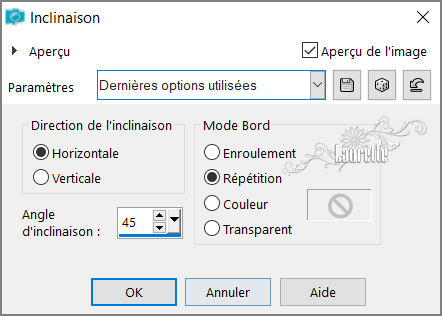
Baisser l'opacité du calque à 50
Calques / Dupliquer
Image / miroir /Miroir horizontal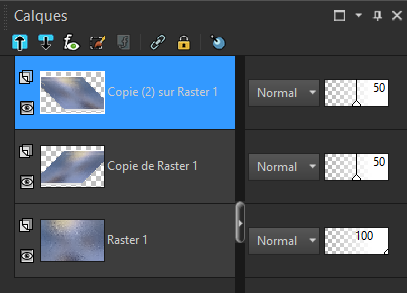
Fusionner le calque de dessous
Effets, effets de réflexion / miroir rotatif
Réglage / Netteté - netteté
Dupliquer 2 fois afin d'obtenir ceci
Etape 4
Occulter le calque du bas
Vous placer sur un autre calque
Et fusionner les calques visibles
Ouvrir l'œil du calque raster 1
Rester positionné dessus
Effets, effets de texture / texture
Texture, image texture store 015 -couleur blanc
Etape 5
Se placer sur le calque du haut de la pile
Calques / Nouveau calque raster
Sélection / Charger une sélection à partir du canal alpha
Charger la sélection 1
Remplir la sélection de la couleur 3

Ouvrir le tube paysage, enlever la signature
Edition copier / Edition coller comme un nouveau calque
Bien placer le paysage
Sélection, inverser, supprimerDésélectionner
Se placer sur le calque Raster1 ' celui en bleu sur la capture 'Effet 3D/ découpe

Nous en sommes là
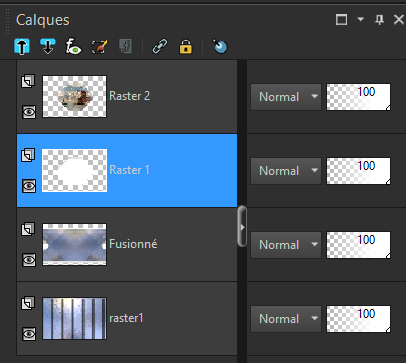
Revenir sur le calque du haut de la pile
Fusionner le calque de dessous
Vous avez ceci
Etape 6
Sélection, Charger une sélection à partir d'un canal alpha
Charger la sélection 2
Calque / nouveau calque
Remplir de la couleur arrière plan
Effets de textures - Stores couleur avant plan


Effets, effets 3D/ Biseautage intérieur

Effets, effets 3D /ombre portée 1/ 1 / 40 / 1 / Noir
DésélectionnerEtape 7
Se placer sur le calque raster 1
Calques dupliquer / Redimensionner à 40% redimensionner tous les calques décochés
Effets, effets de réflexion / kaléidoscope avec les mesures suivantes
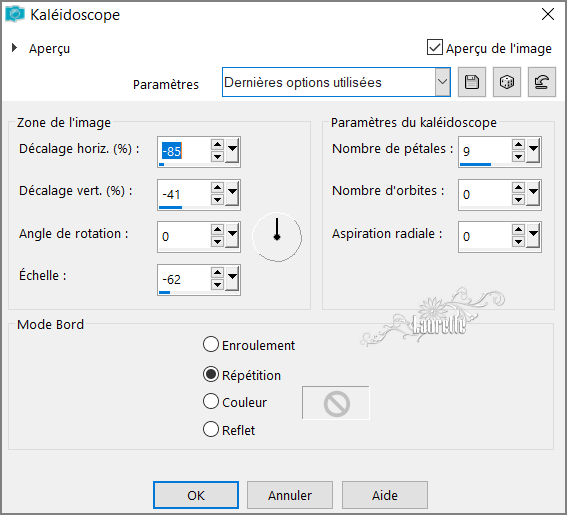
Sélections / tout sélectionner
Sélections - flottante
Sélections -Statique
Sélections / Modifier / Sélectionner les bordures de la sélection à 2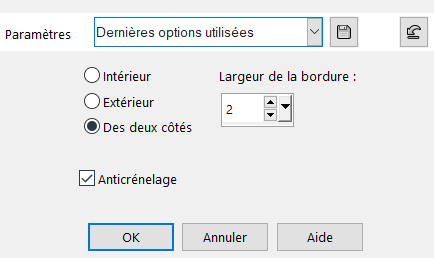
Calques / nouveau calque
Remplir la sélection de la couleur avant plan
Effets, Modules externes /Cybia ScreenWorks - - Boxed Dot à 80
Effets, effets 3D/ Biseautage en mémoire
Calques / fusionner le calque de dessous
Désélectionner
Effets, effets 3D/ Ombre portée / 1/ 1 / 80 /1 / Noir
Refaire en négatif / -1 / -1 / 80 / 1 / Noir
Fusionner le calque de dessous
Alien Skin / Eye Candy 5 Impact - Glass
ClearEtape 8
Se placer sur le calque raster 1
Fichier / Ouvrir le tube, déco 1
Edition copier / Edition coller comme un nouveau calque
Ne pas toucher
Effets, effets 3D/ ombre portée 1/ 1 / 80 / 1 / NoirEtape 9
Fichier / Ouvrir le tube image déco 2
Edition copier - Edition coller comme un nouveau calque
Ne pas bouger
Effets, effets 3D/ en mémoire - refaire en négatif
Se placer sur le calque de dessus
Fusionner le calque du dessous 2 foisEtape 10
Se placer sur le calque fusionné -second en partant du bas
Effets, Modules externes / Flaming Pear / Flood
Etape 11
Se placer en haut de la pile des calques
Fichier / Ouvrir le tube Cygne
Edition Copier / Edition -Coller comme un nouveau calque
Placer en bas à droite
Calques dupliquer / Image Miroir, miroir horizontal
Redimensionner à 85% , redimensionner tous les calques décoché
Placer en face du premier comme sur le tag
Fusionner le calque de dessousEtape 12
Rester sur le haut de la pile
Calques / Nouveau calque
Sélection, Charger une sélection à partir d'un canal alpha
Charger la sélection 3
Remplir de la couleur avant plan
Effets, Modules externes Cybia- Screenworks en mémoire
Effets, effets 3D/ biseautage intérieur - en mémoireDésélectionner
Calques / Dupliquer
Image / Miroir, miroir horizontal
Fusionner avec le calque du dessous
Alien Skin / Eye Candy5 Impact - Glass
Clear
Calque fusionner les calques visiblesEtape 13
Image / ajouter des bordures : 2 pixels blanc
Image / ajouter des bordures : 2 pixels arrière plan

Image / ajouter des bordures 2 pixels avant plan

Tout sélectionner
Image ajouter des bordures / 25 pixels blancs
Effets, effets 3D/ Ombre portée / 0 / 0 /40 / 40 / Noir

Ne rien sélectionnerEtape 14
Image / ajouter des bordures : 2 pixels blanc
Image / ajouter des bordures : 2 pixels arrière plan

Image / ajouter des bordures 2 pixels avant plan

Tout sélectionner
Image ajouter des bordures / 25 pixels blancs
Sélection - Inverser
Remplir du dégradé
Avant plan / arrière plan : 45//1/ inverser décoché
Effets,Modules externes / Tramages - Gradient/Spokes Ratio Maker à 117
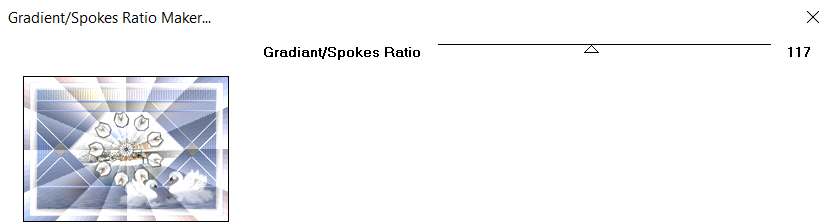
Réglage / Netteté - Davantage de netteté
InverserEffets, effets 3D/ Ombre portée / 0 / 0 /40 / 40 / Noir

DésélectionnerEtape 15
Image / ajouter des bordures : 2 pixels blanc
Image / ajouter des bordures : 2 pixels arrière plan

Image / ajouter des bordures 2 pixels avant plan

Tout sélectionner
Image ajouter des bordures 50 pixels blancs
Inverser
Effets, effets 3D/ Ombre portée / 0 / 0 /40 / 40 / Noir

DésélectionnerEtape 16
Fichier / Ouvrir le tube coin
Edition copier / Edition coller comme un nouveau calque
Ne pas bouger
---
Fichier / Ouvrir le tube Woman
Edition -copier / Edition -coller comme un nouveau calqueLe placer comme sur le tag
Réglage / Netteté - netteté
Effets, effets 3D/ ombre portée / 0/ 0 /40 /40 / Noir
Etape 17
Calques / Nouveau calque
Poser votre signature, ou votre licence si vous utiliser un tube payant
Fusionner / Tout aplatir
Ajouter 2 pixels blancs
Redimensionner à 950 pixels de large
Voilà ce tutoriel est terminéEn espérant que vous passerez un agréable moment
Une autre variante

La variante de Cibi qui teste mes tutoriels et que je remercie. Son site ICI

Merci de m'envoyer vos versions je me ferai une joie de les poser dans la galerie
Pour tout problème merci de me contacter à l'adresse ci-dessous©Création C.Laurette décembre 2018
 votre commentaire
votre commentaire
Chez Laurette